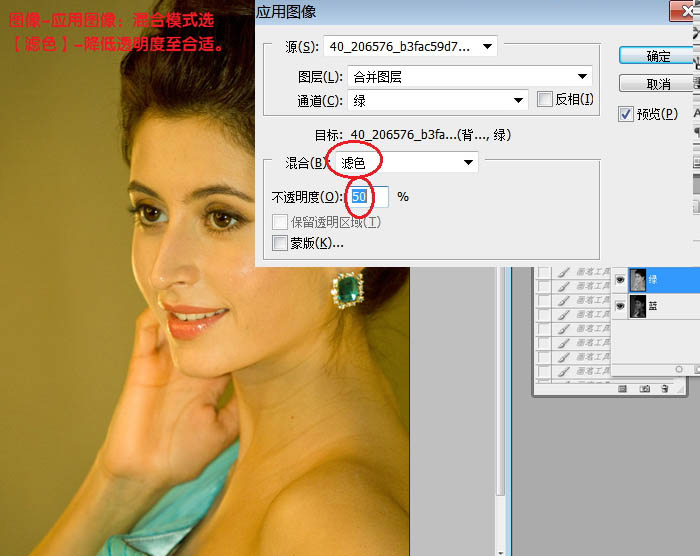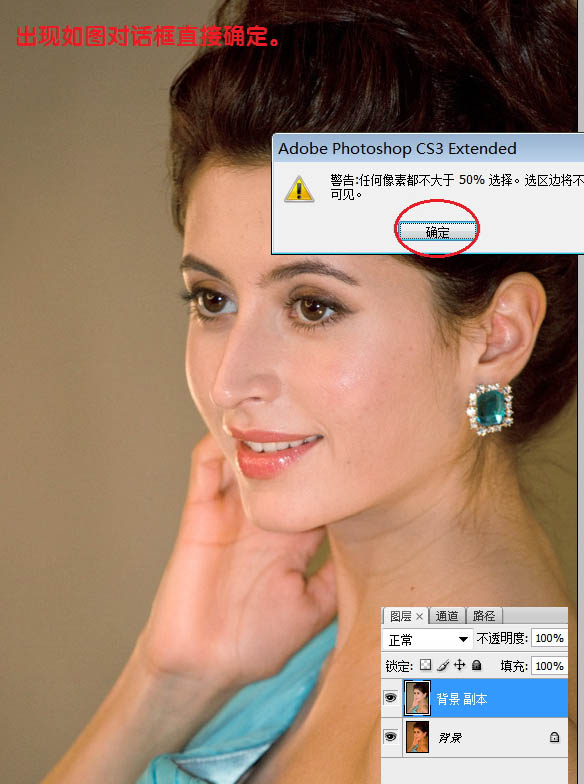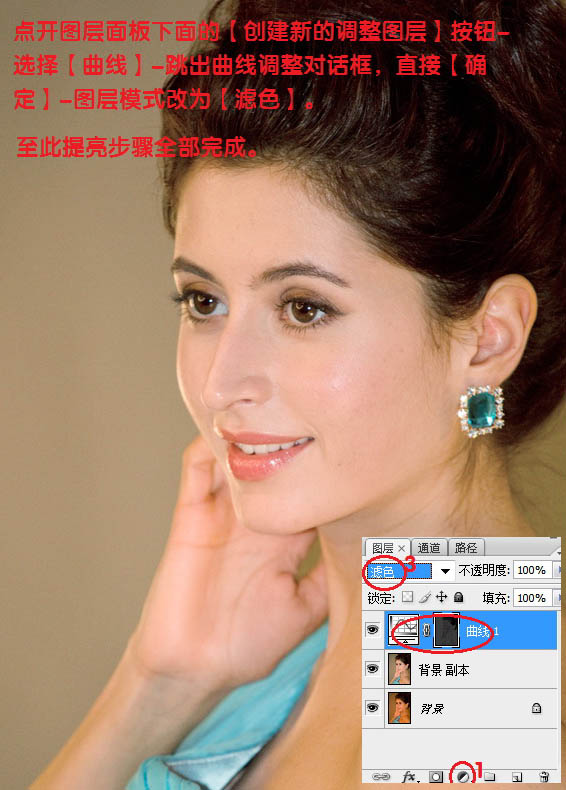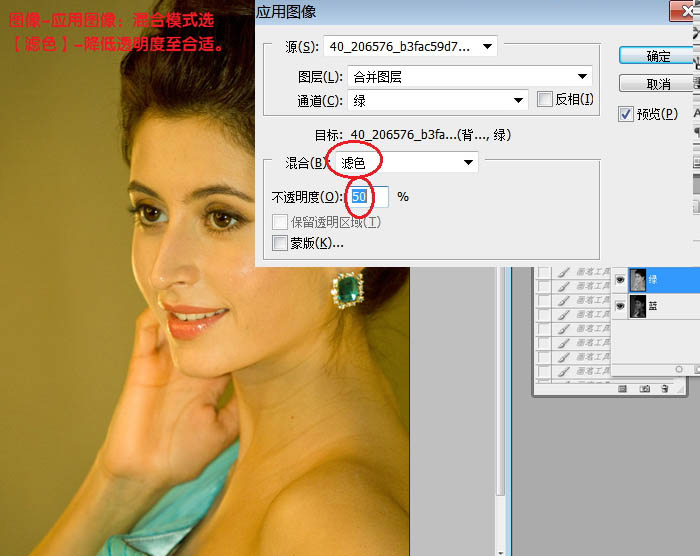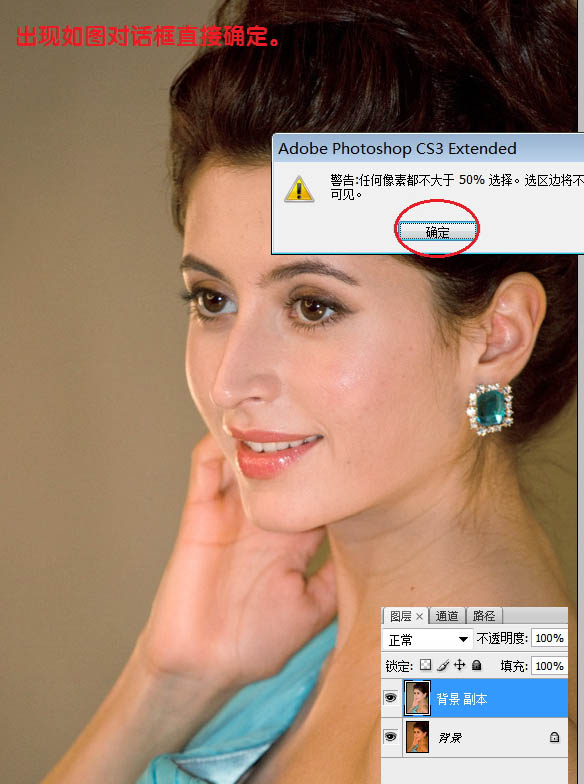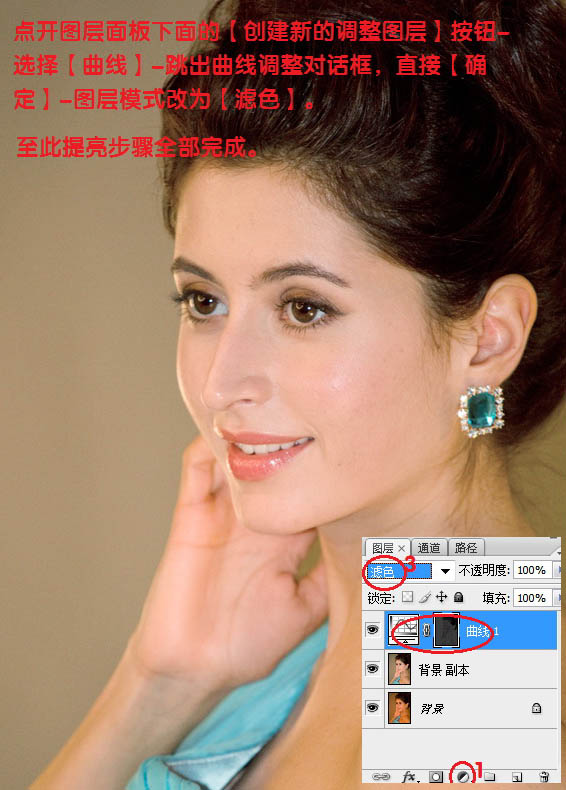儒雅的忘情水17
2016-01-31 08:47
今天图老师小编要向大家分享个利用通道修复色温有偏差的室内人像图片教程,过程简单易学,相信聪明的你一定能轻松get!
本教程的较色主要用通道来完成。素材图片有点偏红,最快的处理方法就是通过提亮冷色通道来消除偏色。可以自己多尝试一下。较色以后,再微调图片亮度及颜色即可。
原图
最终效果
(本文来源于图老师网站,更多请访问https://m.tulaoshi.com/psxpcl/)
1、打开素材,把背景图层复制一层,进入通道面板,选择绿色通道。
2、点开RGB通道前的小眼睛。
(本文来源于图老师网站,更多请访问https://m.tulaoshi.com/psxpcl/)
3、对绿通道执行:图像 应用图像,混合模式选择“滤色”,不透明度为:50%,如下图。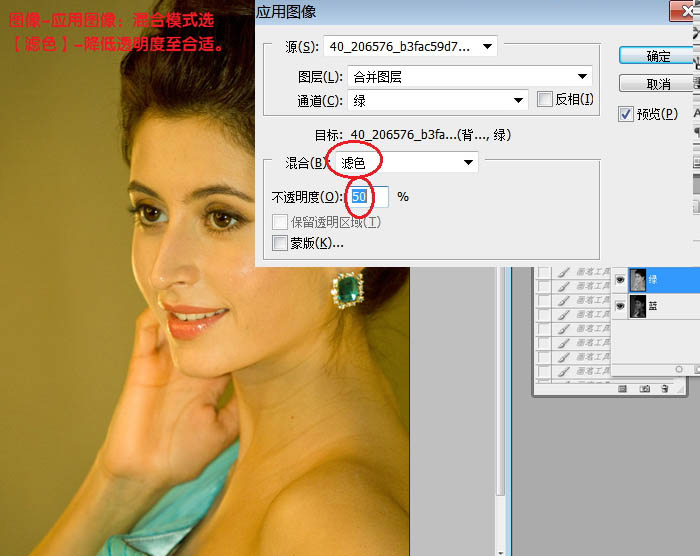
4、选中蓝通道,执行:图像 应用图像,选择选择绿,混合模式为“滤色”,不透明度为50%,如下图。
5、回到图层面板,执行:图像 计算,参数设置如下图。
6、出现下图所示的对话框直接确定。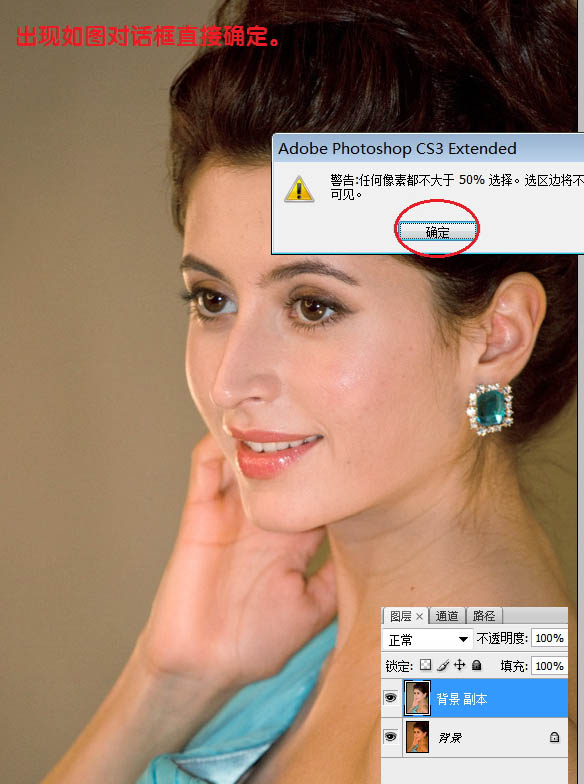
7、点开图层面板下面的创建新的调整图层按钮,选择曲线,调出曲线调整对话框,直接确定后。把混合模式改为“滤色”。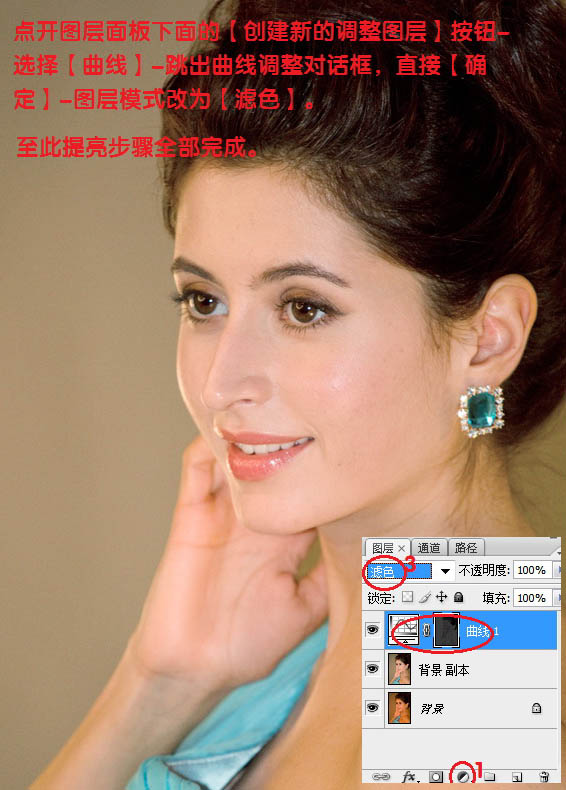
8、按Ctrl + Alt + Shift + E 盖印图层。
9、执行:图像 调整 色相/饱和度,把饱和度设置为10。
10、执行:图像 调整 可选颜色,对红色进行调整,参数设置如下图。
最终效果:
(本文来源于图老师网站,更多请访问https://m.tulaoshi.com/psxpcl/)